- Che cos’è Adblocker e perché ne abbiamo bisogno?
- Browser Chrome Usa l’estensione Adblock
- Come utilizzare l’estensione Adblock
- Come bypassare il rilevamento del blocco degli annunci sui siti Web
- Ignora l’estensione Adblock
- Programma AdLock
- Per Ispeziona Elemento
- Le 5 migliori estensioni di Adblocker per bloccare gli Adblock non rilevabili
- Blocco annunci
- Blocco pubblicità definitivo
- uBlocca origine
- Fantasma
- Adblock Plus
- Conclusione
Stai navigando su un sito Web e all’improvviso viene visualizzato un messaggio che dice che per favore disabilita il tuo adblocker. Questo messaggio di solito viene visualizzato quando utilizzi il blocco degli annunci su siti Web che desiderano mostrarti annunci. Poiché i clienti non vogliono vedere gli annunci, cercano modi attivi per aggirare il rilevamento di Adblock su siti Web che non sono rilevabili. Ci sono molti modi per farlo e ti guideremo su di loro in questo post.
Sono sicuro che hai già usato un Adblocker. È uno strumento o un’estensione che blocca tutte le pubblicità non necessarie sul tuo browser quando utilizzi Internet. Onestamente, è una delle migliori invenzioni mai realizzate in quanto non devi avere a che fare con annunci fastidiosi. Ma cosa fare quando questi non funzionano come previsto? Molti siti Web hanno creato anti-adblocker che bloccano attivamente la pubblicazione di contenuti se rilevano un’estensione adblocker attiva. Poiché adblocker riduce le loro entrate, hanno utilizzato questo metodo. Tuttavia, ci sono ancora modi per aggirare il rilevamento di Adblock su siti Web che non sono rilevabili, di cui parleremo oggi. Ma prima, impariamo prima alcune cose su adblocker.

Che cos’è Adblocker e perché ne abbiamo bisogno?
Un Adblocker è un programma di filtraggio dei contenuti e blocco degli annunci. È supportato in diversi browser Web come Google Chrome, Microsoft Edge, ecc. I blocchi degli annunci smettono sostanzialmente di visualizzare elementi della pagina fastidiosi come annunci pubblicitari, che includono annunci pop-up, banner pubblicitari, ecc. Soprattutto, puoi scaricarlo e utilizzarlo per gratuito.
È ovvio utilizzare Adblocker per evitare fastidiosi annunci visualizzati ovunque sullo schermo. Ma ci sono più ragioni per cui dovremmo usare Adblocker. Bene, garantisce una navigazione sicura, poiché la maggior parte degli aggressori al giorno d’oggi intrappola le persone attraverso annunci dannosi. Aiuta la tua pagina a caricarsi più velocemente interrompendo il codice di analisi, le immagini e il testo che accompagna questi annunci.Inoltre, nessun ad server può più tracciare il tuo comportamento di navigazione, il che si aggiunge anche alla tua privacy.
Browser Chrome Usa l’estensione Adblock
Un’estensione del browser è un modulo software utilizzato per implementare funzionalità più avanzate su qualsiasi browser web. Google Chrome, il browser più popolare, ha migliaia di estensioni disponibili. Per aggiungere nuove estensioni al tuo browser Chrome, procedi nel seguente modo:
Annunci
Apri il browser Chrome e vai al Chrome Webstore.

Qui cerca la tua estensione preferita.

Annunci
Clicca sul “Aggiungi a Chrome” per aggiungerli al tuo browser.

Fai clic su “Aggiungi estensione” se viene visualizzato un messaggio pop-up. E attendi qualche minuto per il download.
Annunci

Annuncio
Successivamente, dopo aver installato un’estensione, puoi vedere il loro logo nell’angolo in alto a destra stesso. Basta fare clic sul logo e ora puoi gestire le impostazioni di varie estensioni di Chrome.
Come utilizzare l’estensione Adblock
Usare le estensioni è un gioco da ragazzi perché non devi usarle affatto. Tutto il lavoro viene svolto da Adblock stesso in modo automatizzato. Tutto quello che devi fare è configurarlo per la prima configurazione. Per accedere alla configurazione, fai clic sull’icona dell’estensione e scegli Impostazioni.

La configurazione di tutte le estensioni AdBlock è diversa, ma l’utilizzo è lo stesso. Tutte le estensioni AdBlock bloccano gli annunci sui siti Web, quindi non devi occuparti di annunci fastidiosi! Puoi anche inserire nella whitelist i siti Web in cui non desideri nascondere gli annunci. E queste estensioni di blocco degli annunci supportano anche il blocco automatico degli annunci.

Innanzitutto, vai su qualsiasi sito Web che contiene annunci. Quindi fare clic sull’estensione adblocker. Vedrai un’opzione chiara per bloccare o sbloccare gli annunci su quel particolare sito web.

Puoi bloccare tutti gli annunci dopo aver fatto scorrere l’interruttore.
Come bypassare il rilevamento del blocco degli annunci sui siti Web
Poiché molti utenti utilizzano Adblock sui propri computer, le entrate dei siti Web diminuiscono di giorno in giorno.Tanti siti web hanno creato molti metodi anti-Adblock e ti mostreranno qualcosa del genere!

E sono sicuro che stai leggendo questa guida perché vuoi sbarazzarti di questi messaggi ogni volta che navighi in Internet. Ma non preoccuparti, ci sono numerosi modi per aggirare il rilevamento di Adblock su siti Web che non sono rilevabili:
Ignora l’estensione Adblock
Sono disponibili numerose estensioni per Google Chrome, dove è possibile disabilitare questi fastidiosi messaggi. Una di queste estensioni che funziona davvero è Bypass AdBlock Detection offerta da Arif.

È una semplice estensione AdBlock, che bloccherà tutti questi messaggi fastidiosi sui siti Web che compaiono qua e là!
Programma AdLock
Se l’estensione di cui sopra non funziona per te, non preoccuparti. A causa della presenza di alcuni software per computer progettati specificamente per cercare annunci pubblicitari e bloccarli dagli utenti. Inoltre ignorano il rilevamento di Adblock su siti Web che non sono rilevabili dalle tradizionali app ed estensioni AdBlock.

AdLock è uno di questi programmi che cerca attivamente vari annunci e script di blocco degli annunci su siti Web e software e li blocca in modo permanente. Non devi più vedere annunci non necessari sul tuo sistema dopo aver installato questo software. Tuttavia, non è gratuito da usare e devi pagare una piccola quota di abbonamento!
Per Ispeziona Elemento
Utilizzando l’elemento Ispeziona, puoi rimuovere completamente lo script di caricamento dell’annuncio da un sito web. Il processo è piuttosto complicato o adatto ai geek? Quindi, se non hai molta familiarità con i computer, potresti non voler usare spesso questo metodo. Ecco una guida rapida per fare questo trucco!
Apri qualsiasi sito Web che mostra lo “script di bypass degli annunci”.

Apri l’elemento di ispezione da “CTRL+MAIUSC+I” o da Fare clic con il tasto destro > Ispeziona elemento

Trova il blocco di testo che evidenzia lo script di blocco degli annunci

Eliminalo semplicemente e goditi il sito Web senza pubblicità 🙂
Nota: Se aggiorni la pagina web, verranno nuovamente visualizzate le pubblicità. Quindi questo non è un metodo molto pratico ma fa il lavoro 🙂
Le 5 migliori estensioni di Adblocker per bloccare gli Adblock non rilevabili
Qui abbiamo elencato le 5 migliori estensioni di Adblocker con un aspetto minimalista. Queste estensioni sono abbastanza facili da usare e anche molto efficaci.
Blocco annunci

Adblock è una delle migliori estensioni disponibili sul mercato completamente gratuita. Blocca tutti gli annunci pop-up, i banner pubblicitari e non solo quello, ma blocca anche gli annunci video su Youtube, Facebook, ecc. Soprattutto, Adblock protegge il tuo anonimato e la tua privacy da tracker di terze parti. Aiuta a migliorare la velocità di caricamento della tua pagina, inoltre un supporto del centro assistenza lo rende molto migliore. Inoltre, fornisce anche una modalità oscura e molti altri temi di colore.
Scarica Blocco annunci
Blocco pubblicità definitivo

Adblocker Ultimate è stato creato con l’intenzione di rimuovere tutti gli annunci e mantenere gli utenti concentrati direttamente sul contenuto. Blocca tutti i malware e il tracciamento e migliora la velocità di navigazione. Inoltre, blocca anche tutti gli annunci commerciali di Youtube e altri annunci video. Altri tipi di annunci che puoi bloccare utilizzando Adblocker Ultimate sono annunci pop-up, annunci pop-under, annunci overlay, annunci interstitial, ecc. Riduce anche la larghezza di banda e l’utilizzo della memoria.
Scarica Adblocker Ultimate
uBlocca origine

uBlock Origin è un blocker efficiente che è facile per la memoria e l’ingombro della CPU. Fornisce un pulsante di accensione tramite il quale è possibile abilitare/disabilitare permanentemente gli annunci su un determinato sito. Puoi applicarlo solo al sito Web corrente. Inoltre, può anche leggere e creare filtri dai file host. La cosa più interessante è che anche dopo aver aggiunto più filtri, mantiene comunque un footprint di memoria basso rispetto alla maggior parte degli altri Adblocker popolari.
Scarica uBlock Origin
Fantasma
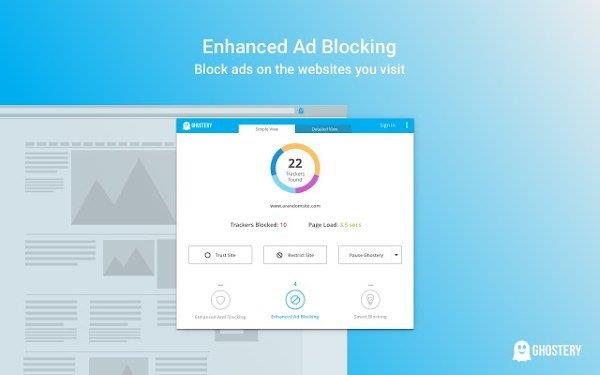
Se stai cercando una potente estensione per la privacy, Ghostery è l’opzione perfetta per te. Aiuta a bloccare annunci, tracker e migliora la velocità di caricamento della pagina. Ghostery ti permette anche di personalizzare il tuo display; ti offre più display e approfondimenti.
Scarica Ghostery
Adblock Plus

Adblock Plus è un’estensione molto popolare, con oltre 500 milioni di download in tutto il mondo. Ti offre funzionalità di blocco degli annunci veloci ed eleganti. Adblock Plus aiuta a bloccare fastidiosi annunci pop-up, banner e annunci video. Interrompe il tracciamento per mantenere la privacy dell’utente e combatte gli annunci di malvertising. Inoltre, fornisce alcune funzionalità di personalizzazione come l’inserimento nella whitelist dei tuoi siti preferiti. Soprattutto, ottieni supporto gratuito e costante e un maggiore controllo sulla tua esperienza.
Scarica Adblock Plus
Conclusione
L’installazione e l’utilizzo delle estensioni di Chrome sono davvero semplici. Ci auguriamo che ormai ti sia chiaro come aggiungere nuove estensioni al tuo browser. Le estensioni di Adblocker svolgono un ruolo fondamentale nella tua navigazione. Alla maggior parte delle persone non piace vedere pubblicità non necessarie spuntare dappertutto. Inoltre, è importante mantenere la nostra privacy per evitare di essere ingannati da questi annunci stupidi. Pertanto, l’utilizzo di un Adblocker è una decisione saggia.
Inoltre, tutti i metodi di cui abbiamo parlato sopra sono per il browser Google Chrome. Funzioneranno anche con Firefox, Opera, Safari, UC Browser e Microsoft Edge.












